macOS Sequoia 15

ดูข้อมูลรูปภาพและวิดีโอในแอปรูปภาพบน Mac
คุณสามารถดูข้อมูลเมตาดาต้าที่บันทึกไว้เกี่ยวกับรูปภาพหรือวิดีโอได้ในแอปรูปภาพ
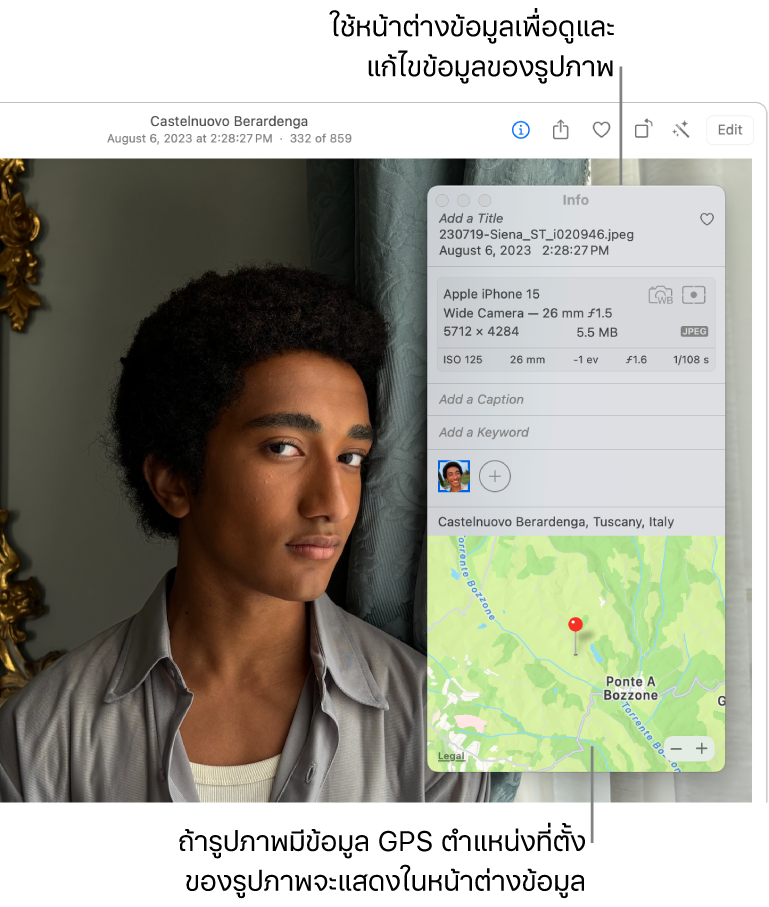
ไปที่แอปรูปภาพ
 บน Mac ของคุณ
บน Mac ของคุณคลิกที่รูปภาพหรือวิดีโอเพื่อเลือก (หรือกดปุ่ม Command ค้างไว้แล้วคลิกเพื่อเลือกรูปภาพหรือวิดีโอหลายรายการ) จากนั้นคลิก
 ในแถบเครื่องมือ หรือกดปุ่ม Command-I
ในแถบเครื่องมือ หรือกดปุ่ม Command-Iคุณจะเห็นรายละเอียดต่อไปนี้ขึ้นอยู่กับรูปภาพหรือวิดีโอ:
ผู้คนหรือสัตว์เลี้ยงในรูปภาพ
ช่องคำอธิบายสำหรับอธิบายรูปภาพหรือวิดีโอและทำให้ค้นหาได้ง่ายขึ้นในการค้นหา
รายการที่ตรวจพบโดยค้นดูจากภาพ
อุปกรณ์ที่ใช้จับภาพหรือถ่ายวิดีโอ
วันที่หรือเวลาถ่ายรูปหรือวิดีโอ
เมตาดาต้ากล้อง เช่น เลนส์ ความเร็วชัตเตอร์ ขนาดไฟล์ และอื่นๆ
สถานที่ที่ถ่ายรูปภาพหรือวิดีโอ (คลิกลิงก์เพื่อดูตำแหน่งที่ตั้งในแผนที่)
คนที่แชร์รูปภาพหรือวิดีโอกับคุณ หากแชร์อยู่
อัลบั้มที่มีรูปภาพนี้อยู่